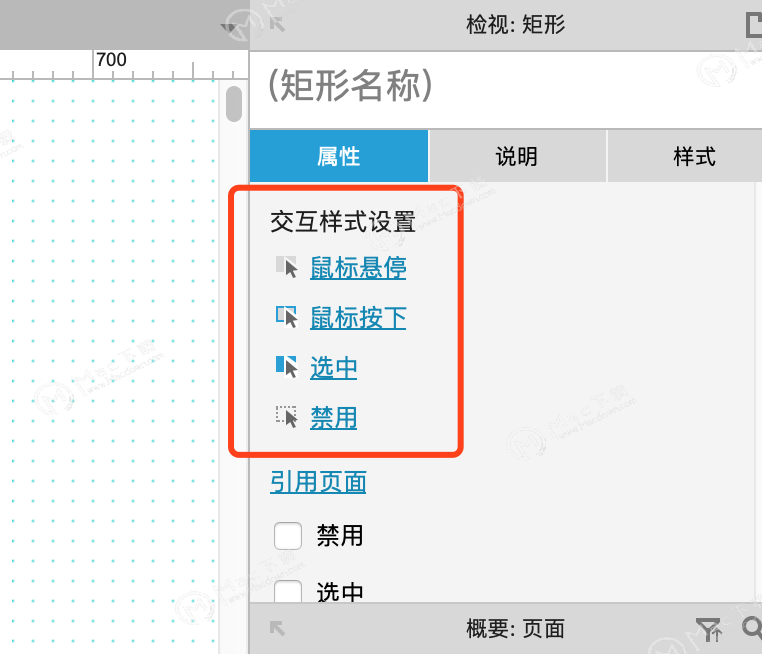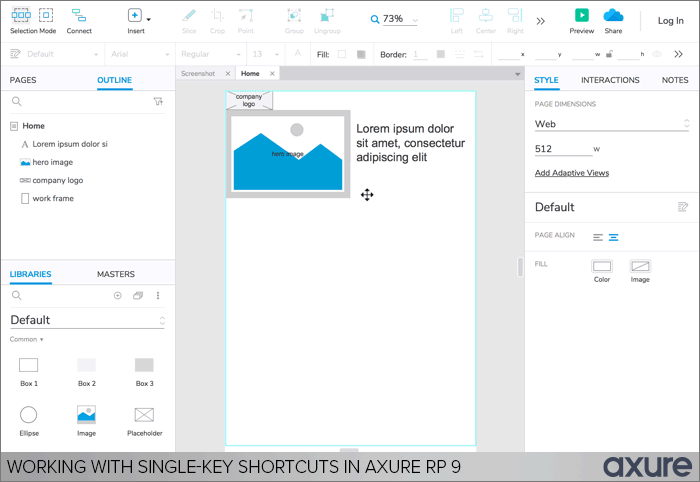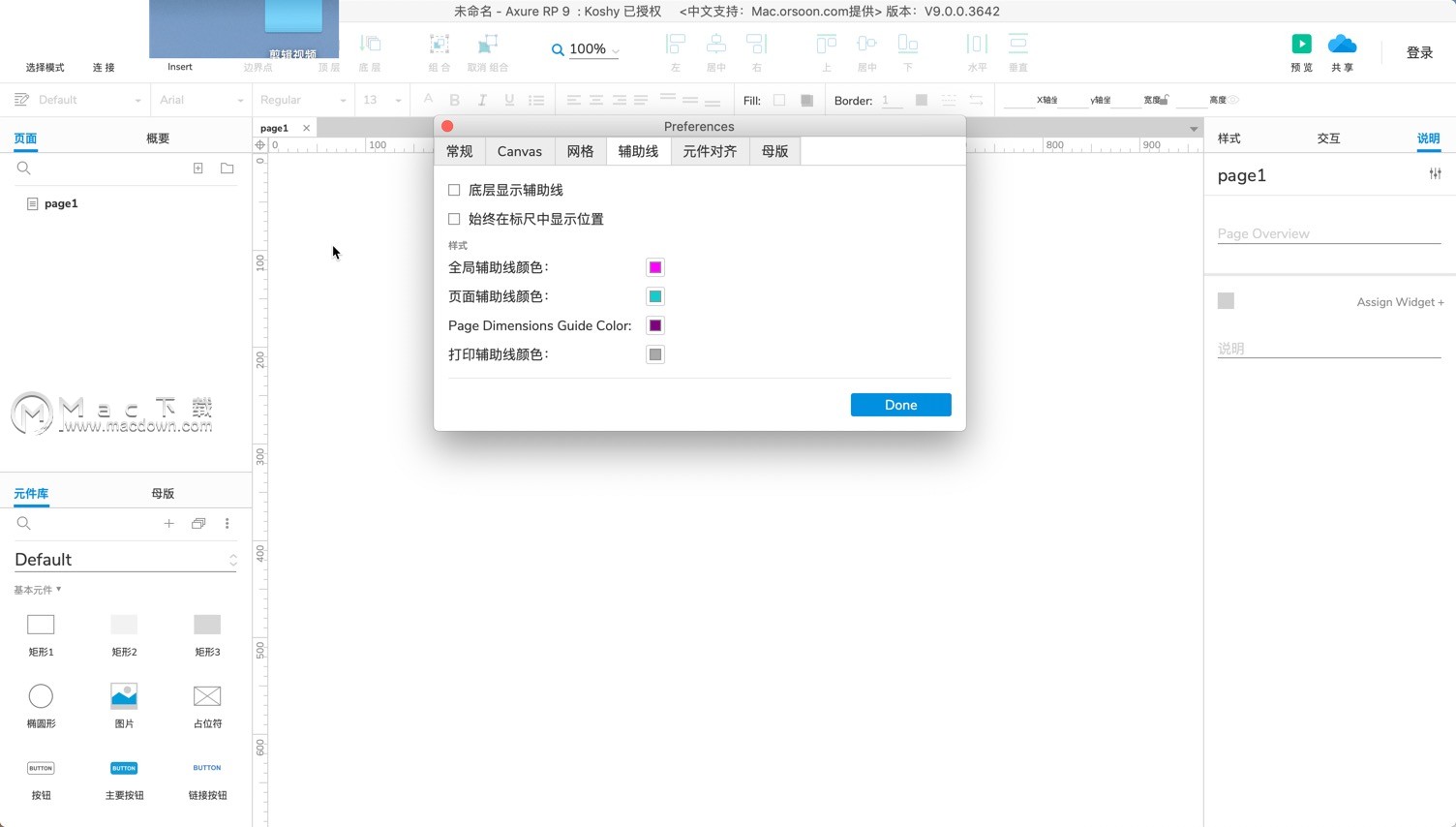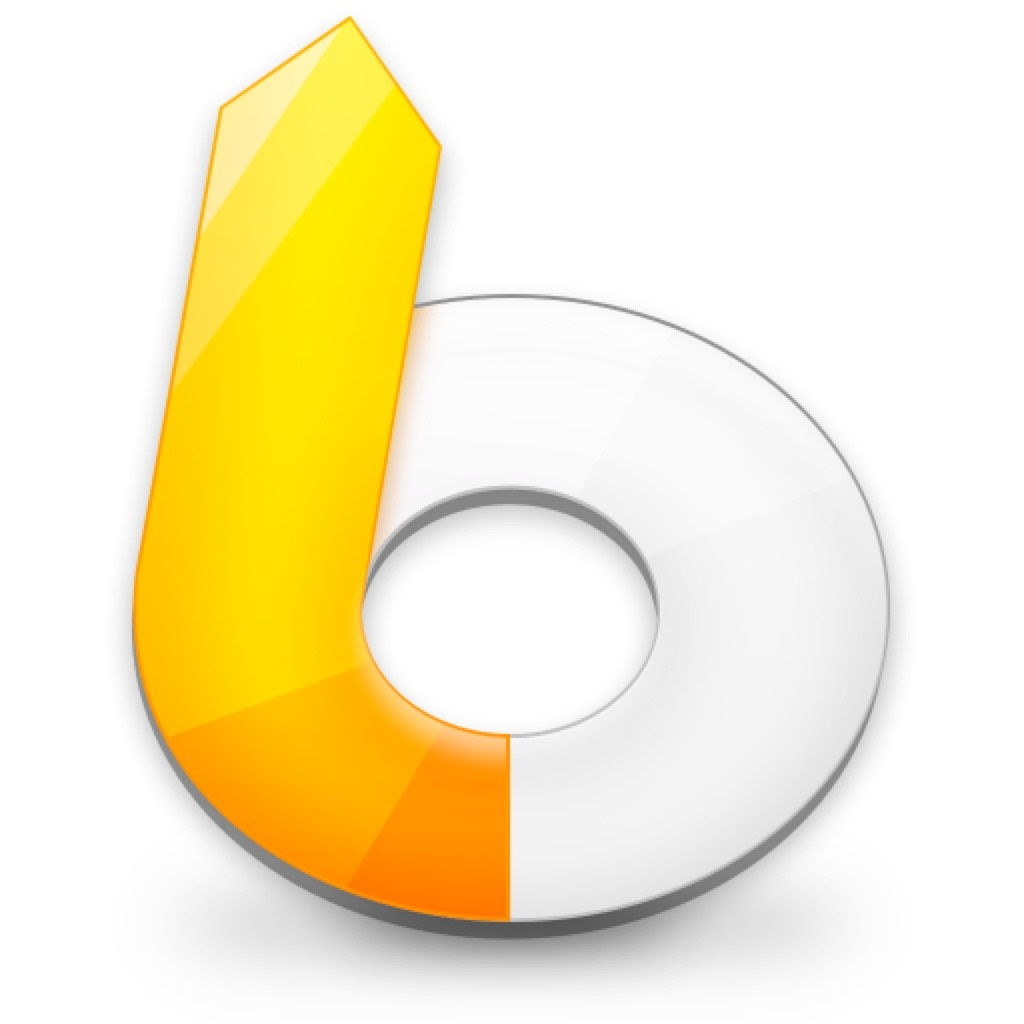Axure RP Mac这款原型设计软件能让设计者快速创建应用软件,或者在web网站的线框图、流程图、原型和规格的设计制作,从低到高的视觉和交互保真度的全方位构建,是目前业界首屈一指的交互式产品原型设计软件!
11、 设置文本框输入为密码
文本框属性中选择文本框的{类型}为【密码】。
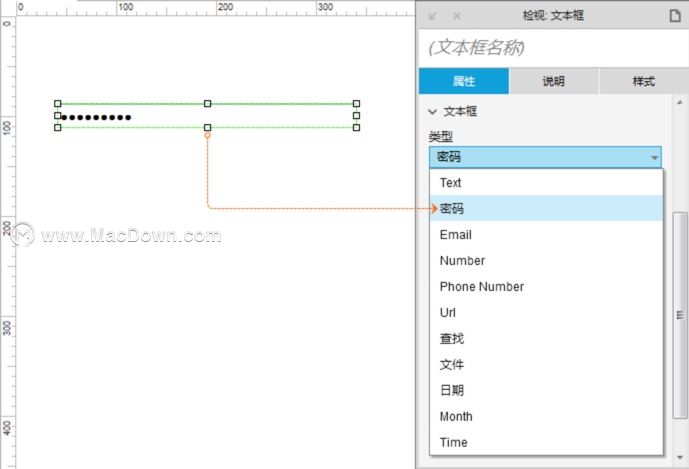 12、设置打开选择文件窗口
12、设置打开选择文件窗口
文本框属性中选择文本框的{类型}为【文件】,即可在浏览器中变成打开选择本地文件的按钮。该按钮样式各浏览器略有不同。
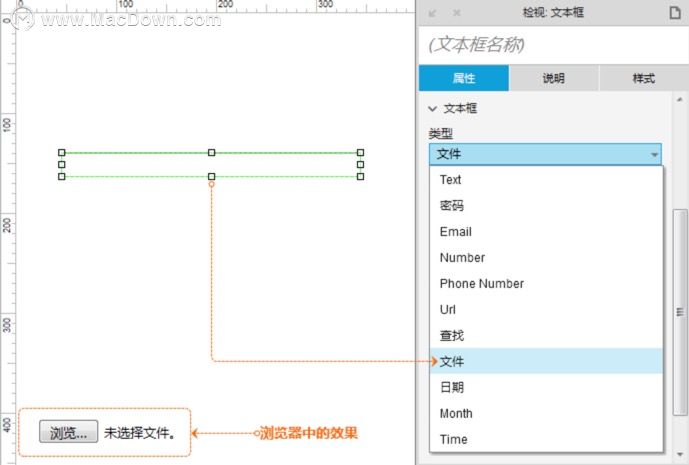 13、限制文本框输入字符位数
13、限制文本框输入字符位数
在文本框属性中输入文本框的{最大长度}为指定长度的数字。
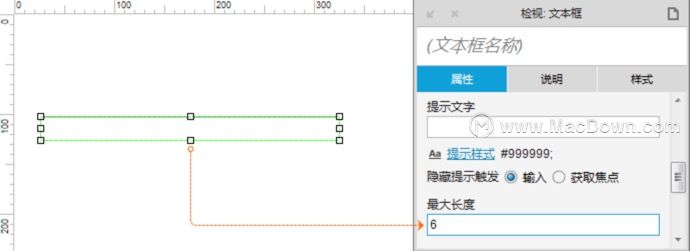 14、设置文本框提示文字
14、设置文本框提示文字
在文本框属性中输入文本框的{提示文字}。提示文字的字体、颜色、对齐方式等样式可以点击【提示样式】进行设置。提示文字设置包含{隐藏提示触发}选项,其中:
输入:指用户开始输入时提示文字才消失。
浪漫七夕单身狗脱单游戏,Mac优质游戏等你来探索!
一年一度的七夕节来了,情侣们通过什么可以让他们之间的爱情保持永恒呢,当然是游戏了,当仁不让!那有什么好玩的游戏推荐呢,下面跟着小编一起来探索一下!
获取焦点:指光标进入文本框时提示文字即消失。
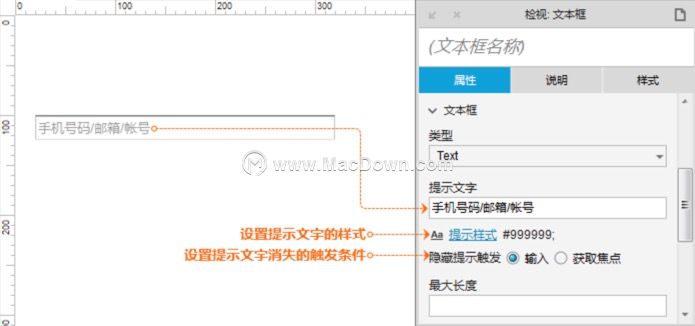 15、设置文本框回车触发事件
15、设置文本框回车触发事件
文本框回车触发事件是指在文本框输入状态下按<回车>键,可以触发某个元件的【鼠标单击时】事件。只需在文本框属性中{提交按钮}的列表中选择相应的元件即可。
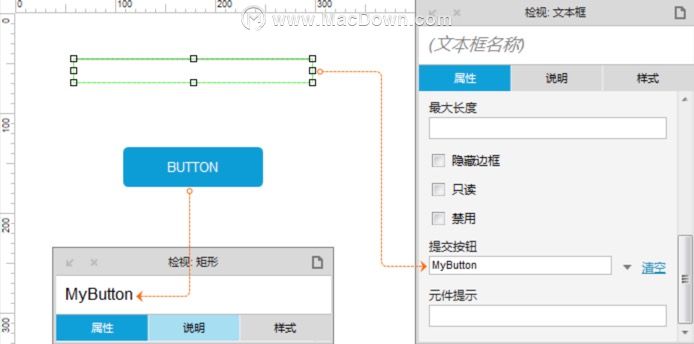 16、设置鼠标移入元件时的提示
16、设置鼠标移入元件时的提示
在文本框属性中{元件提示}中输入提示内容即可。
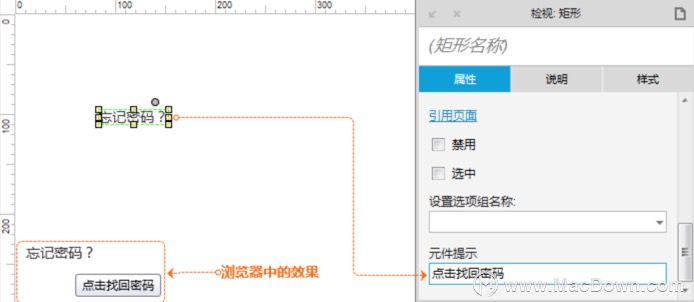
特别提醒:此效果要悬停一秒钟以上。并且注意这个基础内容的标题,就是一个在鼠标右下方出现的文字提示,只是有些浏览器的样式看上去像是个按钮。
17、设置矩形为其他形状
在画布中点击矩形右上方圆点图标即可打开形状列表,设置为其它形状。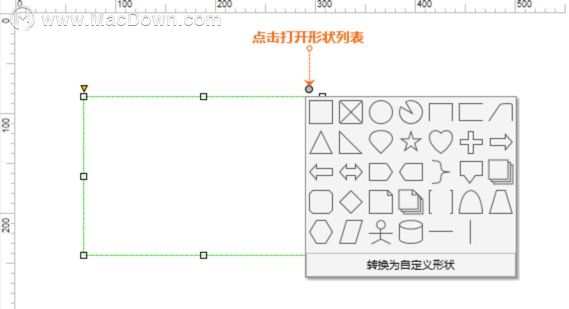 18、设置自定义形状
18、设置自定义形状
在形状上点击<鼠标右键>,在菜单中选择【转换为自定义形状】,即可对形状进行编辑。也可以通过点击形状右上角的圆点图标,在打开的形状选择列表中选择【转换为自定义形状】)。具体的编辑操作见图1-19中的标注。 19、设置形状水平/垂直翻转
19、设置形状水平/垂直翻转
在形状的属性中可以对形状进行【水平翻转】和【垂直翻转】的操作。 20、设置列表框的内容
20、设置列表框的内容
下拉列表框与列表框都可以设置内容-列表项。可以通过【属性】-【列表项】的选项来设置,也可以通过鼠标双击元件进行设置。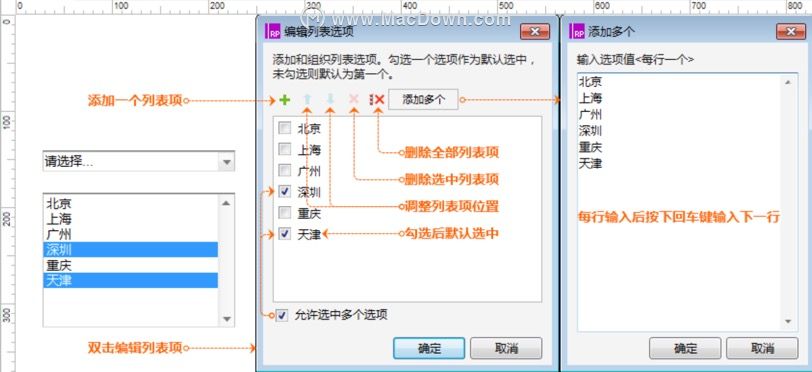 以上就是小编为大家带来Axure RP 入门知识-基础功能介绍(二)。还有更多详细、实用的功能,大家快来本站Macdown自行探索一番吧。
以上就是小编为大家带来Axure RP 入门知识-基础功能介绍(二)。还有更多详细、实用的功能,大家快来本站Macdown自行探索一番吧。
如何通过JustBroadcaster流式传输到Twitch?
JustBroadcaster允许流式传输到RTMP服务器。例如,您可以流式传输到Twitch。打开JustBroadcater并按On Air并选择RTMP模式它打开浏览器页面进行流式传输 你